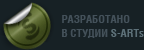Домашняя страница: google.com/chrome
Google Chrome 12
Что нового?
- Аппаратное ускорение 3D CSS
- Улучшенная защита от загрузки подозрительных файлов
- Возможность удалять Flash cookies из настроек браузера
- Возможность запускать приложения через адресную строку
- Новая страница настроек синхронизации
- Улучшенная поддержка чтения с экрана (для слабовидящих пользователей)
- Из браузера удален плагин Google Gears
Google Chrome 11
Исправлено 18 уязвимостей с рейтингом «высокий», вторым по уровню опасности (по оценке Google), шесть с рейтингом «средний», и три с «низкий».
Обновление до 11 версии Chrome получил через шесть недель после последнего обновления до версии 10.
Хотя Google перечислили более 3700 изменений в Chrome 11, только одно было особенно подчёркнуто — функция голосового ввода. «Голосовой ввод посредством HTML является одной из многих новых веб-технологий в браузере, которые помогут сделать много инновационных и полезных веб-приложений, к примеру, голосовой переводчик Google, возможными». Находясь в Chrome, пользователь одной страны сможет говорить в микрофон своего компьютера, а собеседник-иностранец будет слышать переведённую на его родной язык речь.
Поиск в omnibox
Как сделать, чтобы omnibox искал через google.com а не через google.ru. Вам
нужен файл Local State.
Windows XP: /Users/[your user
name]/Library/Application Support/Google/Chrome/Local State
Windows 7:
\Users\[USERNAME]\AppData\Local\Google\Chrome\User Data\Local State
Linux:
~/.config/google-chrome/Local State
там в поле "last_known_google_url": надо
поставить "http://www.google.com/".
Вспомнить свои пароли
Если вы забыли свой пароль, вам не нужно скачивать специальные утилиты, которые позволяют заглянуть за звездочки. Chrome позволяет пользователю посмотреть на свои пароли без дополнительных усилий. Щелкните на значке гаечного ключа (Настройка и управление Google Chrome) и выберите команду Настройки. В левой части экрана настроек выберите раздел Личные материалы, щелкните кнопку Управление сохраненными паролями... В диалоговом окне списка паролей выделите нужный пароль, появится кнопка с надписью Показать. Щелкнув по ней, вы увидите свой пароль.
Закрепить вкладку
Если у вас постоянно открыты некоторые вкладки, то эта функция поможет вам сэкономить место на панели. Щелкнуте правой кнопкой мыши по вкладке и выберите пункт Закрепить вкладку. При этом вкладка занимает крайнее левое положение и сокращается до размеров иконки сайта.

Сделать ярлык приложения
Вы можете сделать самостоятельное приложение из любой веб-страницы. Для этого откройте меню Инструменты | Создать ярлыки приложения.
Инструменты для разработчика
Если вы нажмете сочетание клавиш Ctrl+Shift+I, то откроется панель инструментов для разработчиков, которая содержит просто огромное количество полезной информации. Например, на вкладке Resources можно оценить скорость загрузки разных элементов страницы. Эту панель можно также вызвать, если щелкнуть правой кнопкой по странице и в контекстном меню выбрать Просмотр кода элемента.
Диспетчер задач
Chrome имеет встроенный диспетчер задач, что позволяет узнать потребление памяти и ресурсов процессора каждой вкладкой. Вы можете вызвать его через Инструменты – Диспетчер задач или нажать Shift + Esc.
Калькулятор в адресной строке
Многие знают, что адресная строка в Google Chrome выполняет также функции поиска. Но кроме этого она может применяться для несложных математических вычислений. Просто введите нужное выражение и моментально получите результат.
Поиск в адресной строке
По умолчанию поиск в адресной строке осуществляется с помощью поискового сервиса Google. Но мы можем применить и любой другой поисковый механизм.
Заходим на страницу Яндекса и вводим любой поисковый запрос. После этого открываем настройки браузера, Параметры – Поисковые системы и видим внизу список всех поисков, которыми вы когда-либо пользовались.
Выделяем Яндекс и нажимаем кнопку Сделать поиском по умолчанию. Всё, теперь поиск в адресной строке будет осуществляться с помощью Яндекса. Но можно использовать и другие поисковые машины, если перед поисковым запросом ввести соответствующие ключевые слова, которые указываются в настройках поиска.
Перетащить файлы загрузки
Когда вы что-либо загружаете из сети, то загруженные элементы отображаются в виде значков в нижней части окна. Вы можете легко сохранить загруженные файлы простым перетаскиванием на Рабочий стол или любую другую папку.
Проигрывание MP3
Если перетянуть MP3-файл в окно Chrome, откроется вкладка с плеером и MP3 будет проигрываться.
Синхронизация закладок
Наверняка, в вашем браузере есть множество различных закладок на любимые сайты. Но что делать, если вы работаете за другим компьютером и ваших закладок под рукой нет? Воспользуйтесь механизмом синхронизации закладок. Находясь на любом сайте нажмите на кнопку Настройка и управление Google Chrome в верхнем правом углу браузера и выберите команду Синхронизировать закладки. У вас появится диалоговое окно, в котором нужно ввести адрес своей электронной почты GMail и пароль к ней. Далее щелкаем на кнопке Войти

В случае правильно введенных данных вы увидите окно с сообщение о том, что ваши закладки синхронизированы с вашим электронным ящиком. Теперь, когда вы будете работать на другом компьютере, вам нужно будет нажать на кнопку синхронизации закладок, ввести данные своей электронной почты, чтобы увидеть свои закладки на панели управления браузера.
Для отключения синхронизации нужно зайти в настройки браузера и на вкладке Личные материалы нажать на кнопку Синхронизировать закладки для настройки.
Обновленный диалог вновь открытой вкладки существенно отличается от того, что было в предыдущих версиях Chrome. Теперь диалог новой вкладки можно легко настроить под собственные нужды и привычки. Порядок отображения значков можно изменить простым перетаскиванием, самые востребованные ссылки можно прикрепить к диалогу, чтобы они не исчезли с посещением новых ресурсов, а кроме того, вы можете скрыть ненужные части списка ссылок или просто выводить в этом диалоге стандартный список недавно открытых страниц.
Один из самых важных компонентов браузера Chrome – многофункциональное поле Omnibox – получил оптимизированное отображение выпадающего меню, которое появляется всякий раз, когда вы начинаете набирать первые буквы адреса, заголовка страниц или любую другую информацию в адресной строке. Новые интуитивно понятные значки помогут вам отличить рекомендуемые браузером сайты, уже выполненные поисковые запросы, закладки и недавно посещенные страницы.
Появилась официальная поддержка тем. Теперь любой пользователь может загрузить и установить в свой браузер понравившиеся темы оформления – для этого достаточно зайти на сайт «Галерея тем».
А вот с поддержкой RSS и расширений, о которых создатели браузера говорили ещё в декабре прошлого года, у Chrome 2.0 все плохо: в обновленном обозревателе нет ни модуля чтения новостных лент, ни механизма, отвечающего за инсталляцию плагинов в программу. Почему-то Google не торопится внедрять эти востребованные опции в свой браузер, как, впрочем, и переводить его на другие платформы.
Пользователям предыдущих редакций браузера заморачиваться инсталляцией программы нет необходимости, так как встроенный в "хром" модуль обновления автоматически произведет апгрейд всех компонентов обозревателя.
Знаете ли вы, что в браузере Chrome есть...
... встроенный модуль, предоставляющий пользователю возможность управлять размерами веб-форм на страницах;
... анонимный режим, блокирующий сохранение кэшированных данных, истории посещения страниц, файлов cookies и прочих сведений, которые могут указывать на то, чем занимался владелец компьютера в Интернете;
About
В броузере Google Chrome есть несколько интересных about: страниц, с помощью которых можно узнать дополнительную информацию о программе.
- about:
- Номер версии и сборки. Более полная версия about:version
- about:cache
- Показать содержимое кеша
- about:kill
- Отображет страницу с сообщением о неполадке
- about:credits
- Разработки, используемые в Chrome
- about:dns
- Показывает записи DNS
- about:flags
- Разблокировать скрытые (экспериментальные) возможности
- about:histograms
- Графики различных статистических параметров
- about:inducebrowsercrashforrealz
- Вызвать сбой Google Chrome. Для просмотра разработчиками процессов, происходящих в системе при сбое
- about:memory
- Показывает информацию об используемой приложением и вкладками памяти
- about:plugins
- Показать установленные расширения
- about:shorthang
- Вызвать "зависание" вкладки. Для тестирования разработчиками защиты от зависания
- about:terms
- Условия предоставления услуг Google Chrome
- about:version
- Номер версии и сборки. Аналог — about:
Команды
- chrome://net-internals
- Сетевая информация




 На
На

 Автор:
Автор: